
20GBгБЊгБІзД°жЦЩгБІгВ§гВ±гВЛгВєгГИгГђгГЉгВЄ
жЬАзµВжЫіжЦ∞ [2014еєі2жЬИ10жЧ•]
гБУгБЃи®ШдЇЛеЖЕгБЂгБѓеЇГеСКгГ™гГ≥гВѓгБМеРЂгБЊгВМгБ¶гБДгБЊгБЩгАВ
пЉЉпЉЉгБ©гБЖгБЛгГХгВ©гГ≠гГЉгВТгБКй°ШгБДгБЧгБЊгБЩвА¶пЉПпЉП
< гБУгБЃи®ШдЇЛгВТгВЈгВІгВҐ >
гВ™гГ≥гГ©гВ§гГ≥гВєгГИгГђгГЉгВЄгБЃ1гБ§BitcasaгБЃзЩїйМ≤жЦєж≥ХгБІгБЩгАВ

BitcasaгБЃи™≠гБњжЦєгБѓгАОгГУгГГгГИгВЂгГЉгВµгАПгБ®гБ™гБ£гБ¶гБДгБЊгБЩгАВ
DropboxгВДгВЙBoxгБМжіЊжЙЛгБЂеЃ£дЉЭгВВгВДгБ£гБ¶гБДгБ¶жЬЙеРНгБ©гБУгВНгБЃгВ™гГ≥гГ©гВ§гГ≥гВєгГИгГђгГЉгВЄгВµгГЉгГУгВєгБІгБЩгБМгАБBitcasaгВВи≤†гБСгБ¶гБѓгБДгБЊгБЫгВУгАВ
гВµгГЉгГУгВєгБ®гБЧгБ¶гБѓдЉЉгБ¶гБДгВЛгВ™гГ≥гГ©гВ§гГ≥гВєгГИгГђгГЉгВЄгАВ
гБІгВВеЃєйЗПгВДдїХжІШгАБдљњгБДеЛЭжЙЛгБ™гБ©гБ°гВЗгБПгБ°гВЗгБПйБХгБЖгБ®гБУгВНгБМгБВгВЛгВУгБІгБЩгАВ
дїКеЫЮгБЃbitcasaгВВи¶БгГБгВІгГГгВѓгБІгБЩпЉБ
BitcasaгВ™гГ≥гГ©гВ§гГ≥гВєгГИгГђгГЉгВЄж¶Ви¶Б
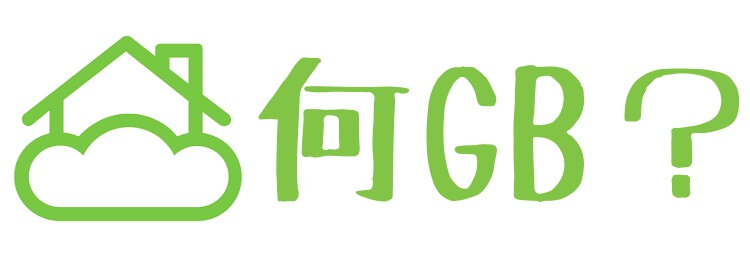
BitcasaгБЃзД°жЦЩгБІдљњгБИгВЛзѓДеЫ≤гБѓжЬАеИЭгБѓ5GBгАВ
еПЛйБФзієдїЛгБ™гБ©гБІ20GBгБЊгБІжЛ°еЉµеПѓиГљгАВ
DropBoxгБѓжЛ°еЉµжКАгВТдљњгБ£гБ¶гВВ5GBгБЭгБУгБУгАВ
SkyDriveгБѓдїКгБѓ7GBгАВ
гБЭгБЖиАГгБИгВЛгБ®гБ™гБЛгБ™гБЛеЃєйЗПгБѓгАЗгБІгБЩгАВ
вАїBoxгБѓжЛ°еЉµжКАдљњгБИгБ∞50GBгБВгВКгБЊгБЩгБМгАВгАВ
вЗТ BoxгБЃдљњгБДжЦєгБѓгВ≥гГБгГ©
BitcasaгБЃзЙєеЊігБ®гБЧгБ¶гБѓгАБдњЭе≠Шй†ШеЯЯгБѓгГ™гГ†гГЉгГРгГЦгГЂгГЗгВ£гВєгВѓгБ®гБЧгБ¶дњЭе≠ШгБХгВМгВЛгБ®гБДгБЖгБУгБ®гАВ
гБЊгБЯгГ≠гГЉгВЂгГЂгБЂгВ≠гГ£гГГгВЈгГ•гБ®гБЧгБ¶дњЭе≠ШгБЩгВЛгБУгБ®гБЂгБ™гВКгАБдњЭе≠ШгБЩгВЛгВµгВ§гВЇгБѓиЗ™еИЖгБІе§ЙжЫігБІгБНгВЛгБЃгВВзЙєеЊігБ†гБ®жАЭгБДгБЊгБЩгАВ
BitcasaгБЃгВҐгГЧгГ™гВТгГАгВ¶гГ≥гГ≠гГЉгГЙ

BitcasaгБѓApp StoreгБКгВИгБ≥Google PlayгБЃгБ©гБ°гВЙгБІгВВйЕНдњ°гБХгВМгБ¶гБДгБЊгБЩгАВ
вЦ†Google Play
https://play.google.com/store/apps/details?id=com.bitcasa.android&hl=ja
вЦ†App Store
https://itunes.apple.com/jp/app/bitcasa/id588282093?mt=8
PCгАБiPhoneгАБAndroidгБ®гГХгВ°гВ§гГЂеЕ±жЬЙгБМгБІгБНгБ°гВГгБДгБЊгБЩгБ≠гАВ
вАїзД°жЦЩгВҐгВЂгВ¶гГ≥гГИгБІгБѓжЬАе§І3гГЗгГРгВ§гВєгБЊгБІгБ®гБ™гБ£гБ¶гБДгБЊгБЩгАВ
BitcasaгБЂзЩїйМ≤
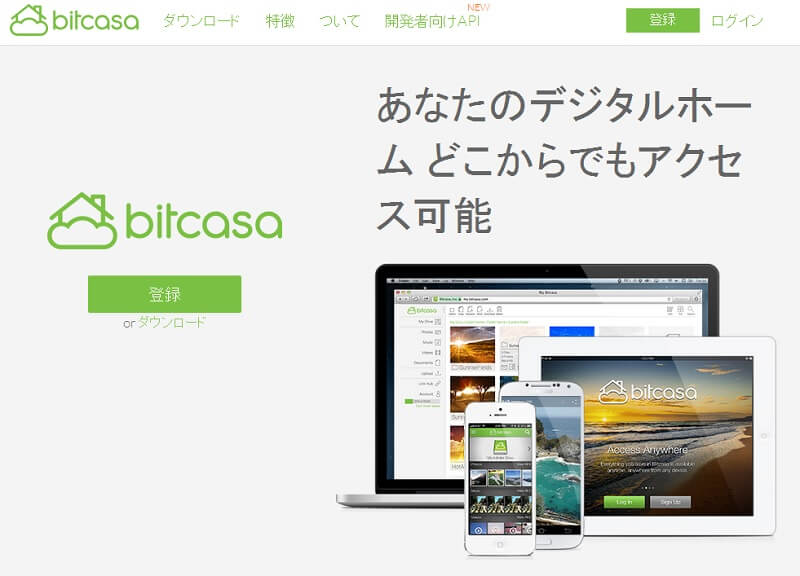
гБЭгВМгБІгБѓжЧ©йАЯBitcasaгБЂзЩїйМ≤гБЧгБЊгБЩгАВ
вЗТ BitcasaгБЂзЩїйМ≤
BitcasaгБЂгВҐгВѓгВїгВєгБЧгАМзЩїйМ≤гАНгВТгВѓгГ™гГГгВѓгБЧгБЊгБЩгАВ
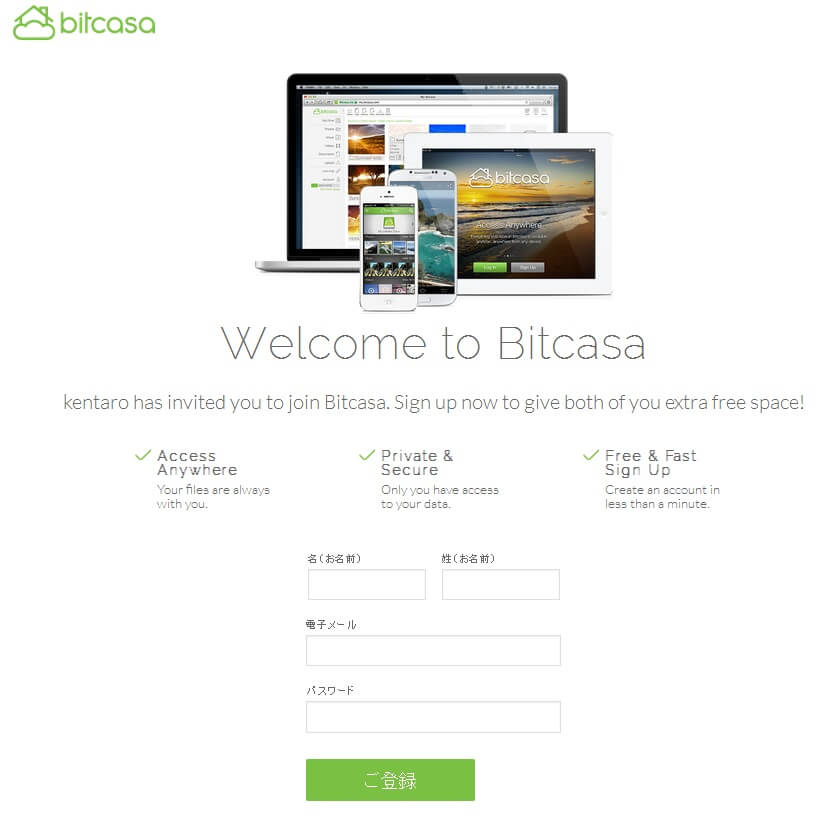
зЩїйМ≤зФїйЭҐгБЂеИ∞зЭАгАВ
жЬАињСгБ£гБљгБДгГЗгВґгВ§гГ≥гБІгБЩгАВ
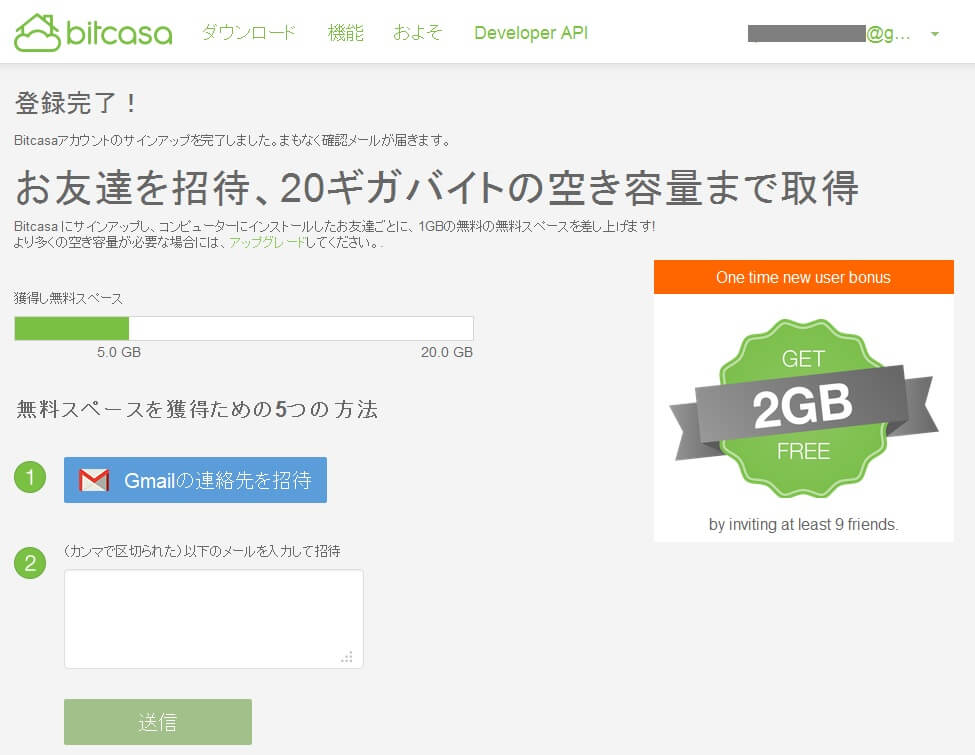
жКШгВКињФгБЧгГ°гГЉгГЂгБ®гБЛгБЭгБЖгБДгБЖгБЃгБМгБВгВЛгБЃгБЛгБ®жАЭгБ£гБЯгВЙгАБгБВгБ£гБХгВКзЩїйМ≤еЃМдЇЖгАВ
5GBгВ≤гГГгГИгБІгБЩгАВ
гБУгБУгБІеПЛйБФзієдїЛгБ™гБ©гВВж±ВгВБгВЙгВМгБЊгБЩгАВ
bitcasaгБІеПЛйБФгБЃзієдїЛгБІзЩїйМ≤гБЧгБЯе†іеРИгАБзієдїЛгБЧгБЯжЦєгВВгБХгВМгБЯжЦєгВВ+1GBгБ®гБ™гВКгБЊгБЩгАВ
зієдїЛгБЩгВЛжЦєж≥ХгБѓвЖУгБІгБЩгАВ
вС†GmailгБЃйА£зµ°еЕИгВТжЛЫеЊЕ
вС°гГ°гГЉгГЂгВҐгГЙгГђгВєгВТзЫіжО•еЕ•еКЫ
вСҐFacebookгБІshareгБЧгБ¶еПЛйБФгВТи™ШгБЖ
вС£TwitterгБІshareгБЧгБ¶еПЛйБФгВТи™ШгБЖ
вС§и°®з§ЇгБХгВМгБ¶гБДгВЛгГ™гГ≥гВѓгВ≥гГЉгГЙгВТиЗ™еИЖгБЃWEBгВµгВ§гГИгБ™гБ©гБЂеЉµгБ£гБ¶зієдїЛ
еЃЯгБѓвЖУгБЃгГ™гГ≥гВѓгВВusedoorгБЃbitcasaгБЃгГ™гГ≥гВѓгВ≥гГЉгГЙгВТдљњзФ®гБЧгБ¶гБДгБЊгБЩгАВ
гВВгБЧгБУгБЃи®ШдЇЛгВТи¶ЛгБ¶й†ВгБДгБ¶bitcasaгВТдљњгБ£гБ¶гБњгБЯгБДпЉБгБ®жАЭгБ£гБ¶гБПгВМгБЯжЦєгБѓвЖУгБЃгГ™гГ≥гВѓгБЛгВЙзЩїйМ≤гБЧгБ¶гБњгБ¶гБПгБ†гБХгБДгАВиЗ™еИЖгВВгВВгБ°гВНгВУгАБзЩїйМ≤гБЧгБ¶гБПгВМгБЯгГ¶гГЉгВґгГЉгБХгВУгБЃжЬАеИЭгБЃеЃєйЗПгБМ6GBгБЛгВЙгВєгВњгГЉгГИгБЧгБЊгБЩпЉБ
вЗТ BitcasaгБЂзЩїйМ≤
иЗ™еИЖгБЃгВҐгВЂгВ¶гГ≥гГИпЉИMyBitcasaпЉЙгБЄзІїеЛХгБЧгБЊгБЩгАВ
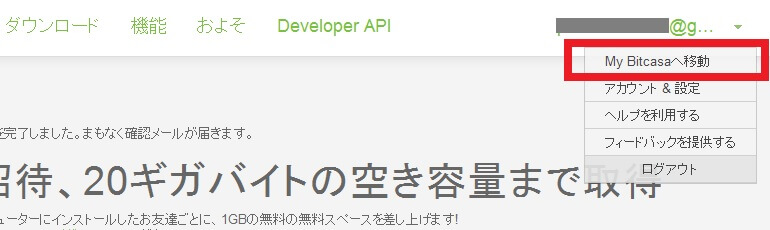
зФїйЭҐеП≥дЄКгБПгВЙгБДгБЂгБВгВЛгВҐгВЂгВ¶гГ≥гГИеРНгБЃйГ®еИЖгВТгВѓгГ™гГГгВѓгБЩгВМгБ∞гГ°гГЛгГ•гГЉгБМзЩїе†ігБЧгБЊгБЩгАВ
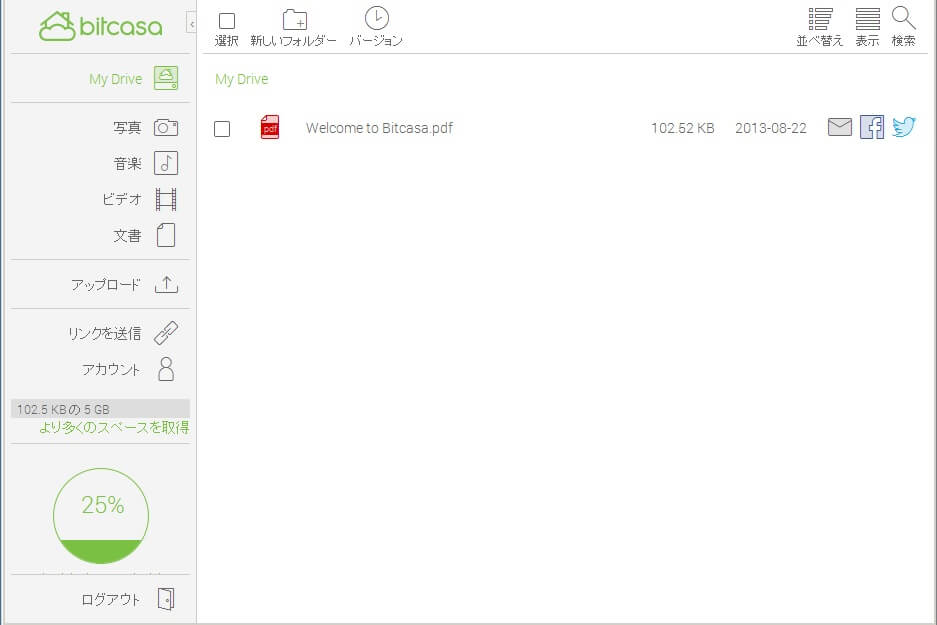
гБУгВМгБМbitcasaгБЃиЗ™еИЖгБЃгВҐгВЂгВ¶гГ≥гГИгГЪгГЉгВЄгБ®гБ™гВКгБЊгБЩгАВ
гВєгВњгВ§гГЂгБѓEvernote饮гБІгБЩгАВ
bitcasaгБЃж©ЯиГљгБ°гВЗгБ£гБ®гБЊгБ®гВБ
гГїгГЙгГ©гГГгВ∞гГЙгГ≠гГГгГЧгБІгБЃгВҐгГГгГЧгГ≠гГЉгГЙеѓЊењЬ
гГїеП≥гВѓгГ™гГГгВѓйЭЮеѓЊењЬ
гГїгГХгВ°гВ§гГЂгВТгГ™гГ≥гВѓгБЂгБЧгБ¶URLгВТзФЯжИРгАБйАБдњ°гБІгБНгВЛ
гГїFacebookгВДTwitterгБЂгГ™гГ≥гВѓгБЧгАБгВЈгВІгВҐгБІгБНгВЛ
гГїгГРгГЉгВЄгГІгГ≥зЃ°зРЖж©ЯиГљгВҐгГ™
гГїiOSгАБAndroidгБЃгВєгГЮгГЫгВҐгГЧгГ™еѓЊењЬ
гГїPCгВҐгГЧгГ™гВ±гГЉгВЈгГІгГ≥гВВгБВгВКпЉИгВ≠гГ£гГГгВЈгГ•гВµгВ§гВЇгБЃжУНдљЬеПѓиГљпЉЙ
гВ™гГ≥гГ©гВ§гГ≥гВєгГИгГђгГЉгВЄгВТжОҐгБЧгБ¶гБДгВЛдЇЇгБѓжШѓйЭЮгБ®гВВгБУгБЃBitcasaгВВгГБгВІгГГгВѓгБЧгБ¶гБњгБ¶гБПгБ†гБХгБДгБ™гАВ
Bitcasa зЩїйМ≤пЉЖгВҐгГЧгГ™гВ§гГ≥гВєгГИгГЉгГЂ
гГїBitcasaгБЂзЩїйМ≤
гГїGoogle Play
гГїApp Store
< гБУгБЃи®ШдЇЛгВТгВЈгВІгВҐ >
пЉЉпЉЉгБ©гБЖгБЛгГХгВ©гГ≠гГЉгВТгБКй°ШгБДгБЧгБЊгБЩвА¶пЉПпЉП
гБУгБЃзД°жЦЩгБІдљњгБИгВЛгВ™гГ≥гГ©гВ§гГ≥гВєгГИгГђгГЉгВЄbitcasaгБЂзЩїйМ≤ – BitcasaгБЃдљњгБДжЦєгБЃжЬАзµВжЫіжЦ∞жЧ•гБѓ2014еєі2жЬИ10жЧ•гБІгБЩгАВ
и®ШдЇЛгБЃеЖЕеЃєгБЂе§ЙеМЦгВДгБФжМЗжСШгБМгБВгВКгБЊгБЧгБЯгВЙеХПгБДеРИгВПгБЫгГХгВ©гГЉгГ†гБЊгБЯгБѓusedoorгБЃTwitterгБЊгБЯгБѓusedoorгБЃFacebookгГЪгГЉгВЄгВИгВКгБФйА£зµ°гБПгБ†гБХгБДгАВ
и®ШдЇЛгВТжЫЄгБПгГ§гГЂж∞ЧгБМеЗЇгВЛгБЃгБІгГХгВ©гГ≠гГЉгВИгВНгБЧгБПгБКй°ШгБДгБЧгБЊгБЩm(._.)m























